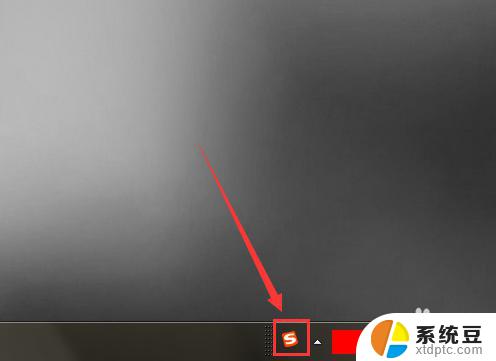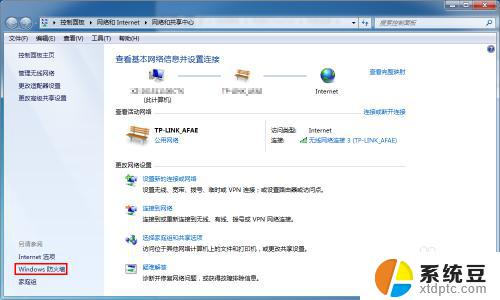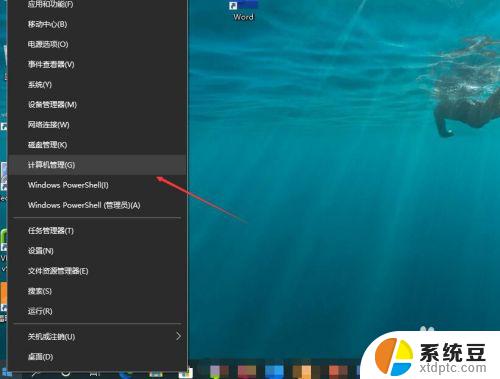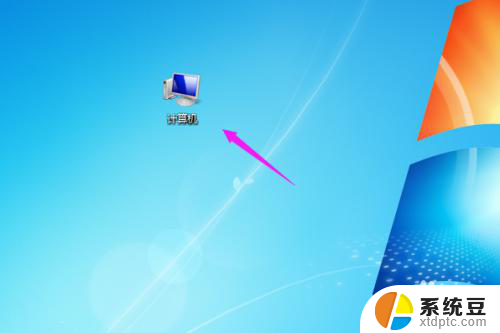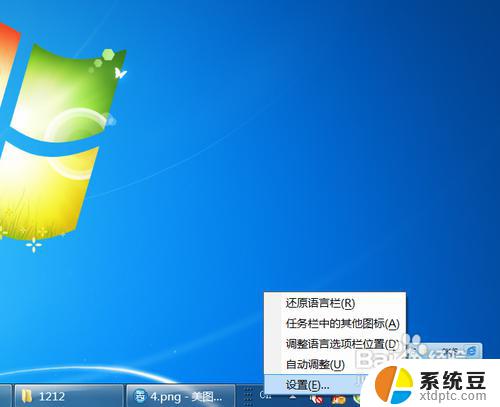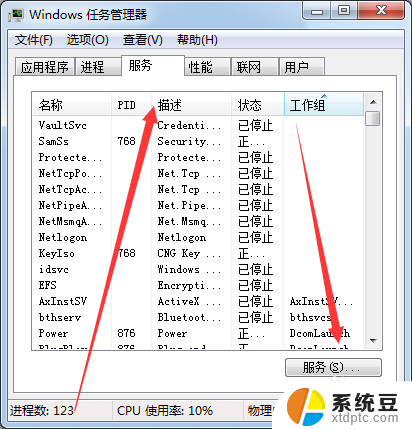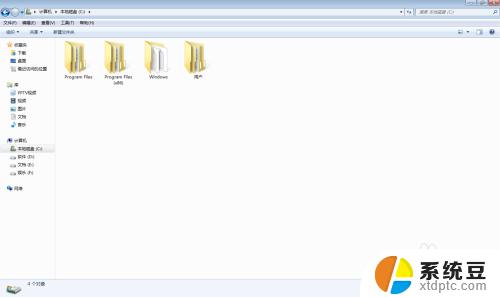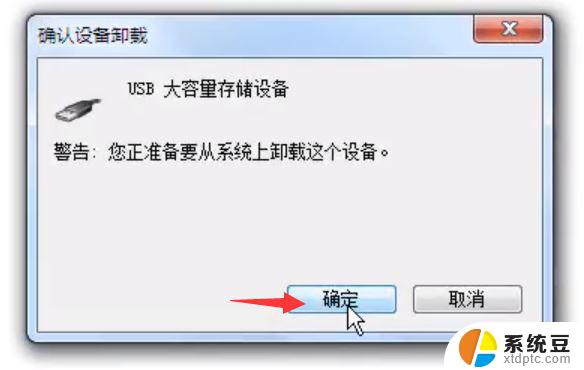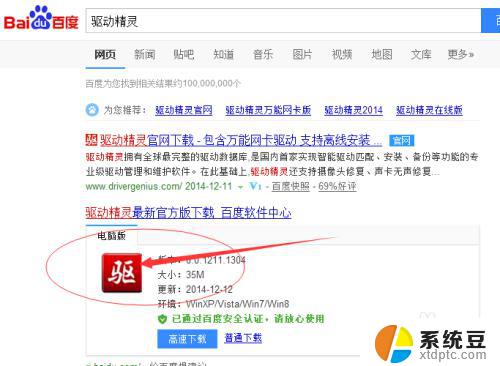win7无法输入中文 Win7输入法不能输入中文的解决方法
更新时间:2023-09-06 16:47:54作者:xtyang
Win7操作系统一直以来备受用户喜爱,然而有时我们可能会遇到一个让人困扰的问题:Win7无法输入中文,当我们需要输入中文时,却发现输入法竟然无法正常工作,这无疑给我们的工作和生活带来了不便。幸运的是针对这个问题,我们可以采取一些简单的解决方法,恢复Win7输入法的正常功能。在本文中我们将会分享一些有效的解决方案,让您轻松解决Win7输入法无法输入中文的困扰。
方法如下:
1.按下win+r组合键打开运行窗口,输入ctfmon.exe,按下回车键
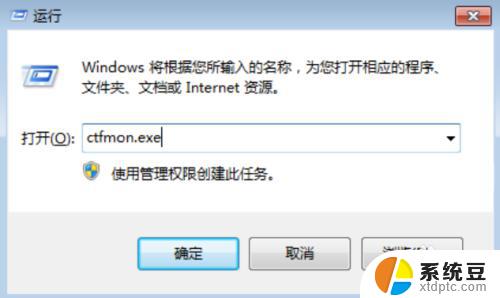
2.接下来我们打开桌面上的开始菜单栏,找到控制面板打开
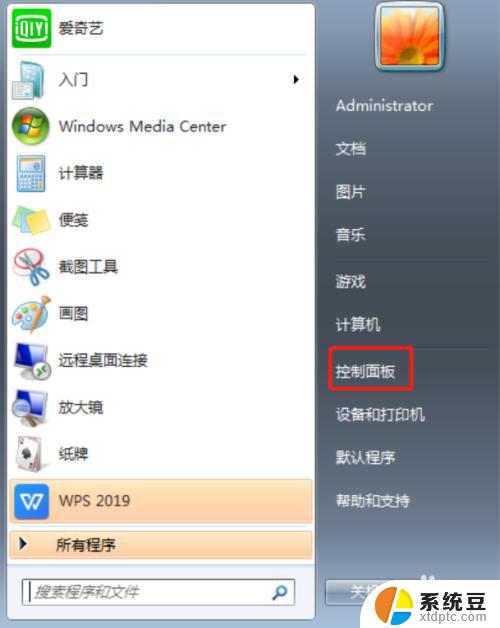
3.打开之后我们找到时钟语言和区域里的更改键盘和输入法选项打开
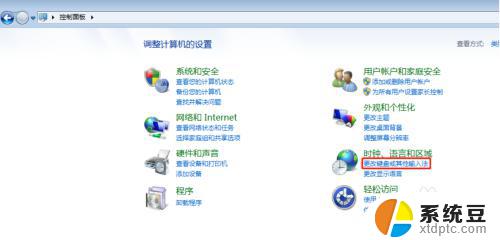
4.找到上方的键盘和语音打开
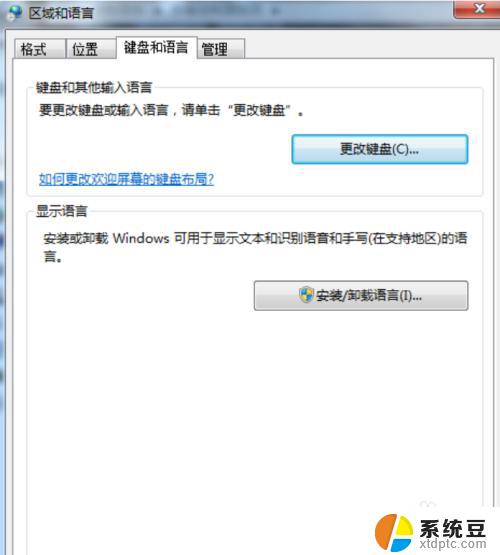
5.接下来点击更改键盘
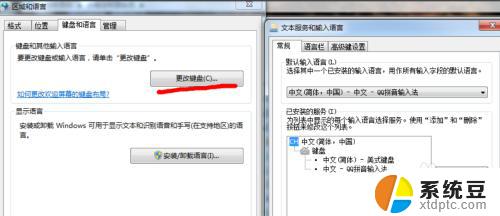
6.接下来我们找到语言栏,选择悬浮于桌面或停靠任务栏。再点击确定就好了
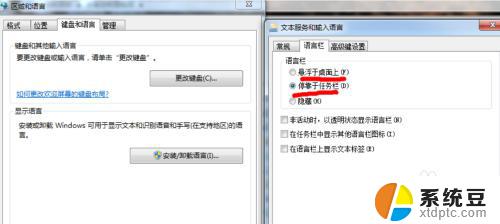
以上就是win7无法输入中文的全部内容,如果你遇到相同问题,请参考本文中介绍的步骤来进行修复,我们希望这篇文章对你有所帮助。